Netkalenderen.dk. Vejledning. - til din private kalender på Internettet.
|
|
|
- Lise Fischer
- 8 år siden
- Visninger:
Transkript
1 Netkalenderen.dk Vejledning - til din private kalender på Internettet. bjornhart IT
2 Forord... 3 Ved PC brug... 4 Overblik... 4 Knapper... 5 Planlæggeren... 6 Aftaler... 7 Opret Almindelige datoer... 7 Rediger... 8 Slet... 8 Opret Gentagelsesaftaler... 9 Kategorier Opret Rediger Slet Statistik Ved mobil brug Overblik Almindelig mobiltelefon Iphone/Smartphone Iphone abonnementskalender Google Kalender abonnementskalender Windows Phone abonnementskalender Polvagt Import Indstil importen Udfør import fra polvagt Advarsel P599 blanket Arbejdstidsopgørelse Outlook Import MinTid Import , Bjørnhart it v/david Bjørnhart, alle rettigheder reserveret. Side 2 af 33
3 Velkommen til Netkalenderen.dk. Forord Netkalenderen.dk startede som et privat projekt, idet jeg ledte efter et værktøj til at styre aftaler, møder, vagter osv. i min lille familie. Værktøjet skulle være tilgængeligt overalt, og derfor var en løsning baseret på Internettet oplagt. Resultatet blev en kalender, som kan tilgås enten via en computer eller mobiltelefon. Efter at have brugt kalenderen i et stykke tid, med god succes, besluttede jeg at stille den gratis til rådighed for alle. Jeg synes selv det er et godt værktøj, og håber at mange andre får glæde af det. God fornøjelse! Med venlig hilsen David Bjørnhart NB! Funktionerne og skærmbillederne i denne dokumentation er kun tilgængelige når du har logget ind og fået oprettet en kalender. Læs afsnittet Tilmelding for yderligere 2007, Bjørnhart it v/david Bjørnhart, alle rettigheder reserveret. Side 3 af 33
4 Tilmelding Før du kan begynde at bruge kalenderen skal du først tilmelde dig via linket Registrer i øverste venstre hjørne. Når du har indtastet et valgfrit brugernavn og adgangskode og angivet din adresse, vil du få en mail som beder dig bekræfte din tilmelding. Når du har bekræftet din tilmelding, skal du sende mig en mail på webmaster@netkalenderen.dk, hvor du skriver hvem du er, hvor du evt. arbejder og hvad dit brugernavn er. Når denne mail er modtaget opretter jeg en kalender til dig og giver dig de rigtige rettigheder, du skal bruge for at kunne benytte Netkalenderen. Du vil herefter modtage en mail fra mig om at kalenderen er klar til brug. Overblik Ved PC brug 2007, Bjørnhart it v/david Bjørnhart, alle rettigheder reserveret. Side 4 af 33
5 Over kalenderen er der en menubar indeholdende de knapper der skal bruges til at styre kalenderen. Knapper 1. måned viser dine aftaler for den valgte måned. Hvis du kører musen henover knappen, folder der sig en liste ud hvor du kan vælge at få vist fra 1 til 6 måneder ad gangen. Planlæggeren viser en alternativ månedskalender, hvor man selv kan bestemme hvilke aftalekategorier der vises. Ny aftale viser et nyt billede hvori du kan oprette en ny aftale. Hvis du kører musen over knappen, folder der sig endnu en menu ud som giver dig mulighed for at oprette gentagelsesaftaler. Der kan desuden oprettes en ny aftale ved at højreklikke på den ønskede dag. Kategorier viser et nyt billede, hvori du kan oprette, slette og redigere dine kategorier. Statistik viser hvor mange timer du har brugt på dine aftaler fordelt efter kategori. Hvis man med musen trykker på en af dagene i kalenderen, får man vist en detaljeret oversigt over aftalerne på den pågældende dag. Herfra er det også muligt af redigere eller slette aftalen. Ved tryk direkte på [x] ud for aftalerne, slettes vagten. Inden den bliver slettet vises en bekræftelses 2007, Bjørnhart it v/david Bjørnhart, alle rettigheder reserveret. Side 5 af 33
6 Planlæggeren Planlæggeren er blevet til efter opfordring fra min kæreste. Hun kunne godt tænke sig en oversigt, hvor man kunne vælge og fravælge hvilke kategorier af aftaler der blev vist, og få aftaler stillet ved siden af hinanden. Ved at trykke på knappen opsætning kan man vælge hvilke kategorier der skal med i oversigten. Trykkes der på en af aftalerne i oversigten ex.denne kan man se detaljer, rette og slette i aftalen. Tryk på knappen [slet] for at slette aftalen. Hvis der trykkes på datoen for den enkelte dag(længst til venstre), så bliver man dirigeret til Opret aftale 2007, Bjørnhart it v/david Bjørnhart, alle rettigheder reserveret. Side 6 af 33
7 Aftaler Vises kun for ansatte i politiet Opret Almindelige datoer Vælg ny aftale i menubaren. Når der skal oprettes nye aftaler skal man først tage stilling til om man vil oprette aftaler på enkelte datoer eller for en periode. Vælg med musen enten Vælg enkelte dato(er) eller Vælg periode Ved enkelte dato(er) vises en kalender meget lig den som ses på forsiden af netkalenderen.dk. Valgte dage eller uger får en blå 2007, Bjørnhart it v/david Bjørnhart, alle rettigheder reserveret. Side 7 af 33
8 Ved periode skal der vælges en fra-dato og en til-dato. Desuden skal du angive, om den aftale du er ved at oprette skal gentages hver dag i perioden eller om den skal opfattes som en lang periode(ex. hvis du skal på ferie kl den 1/1-07 og kommer hjem den kl /1-07) Herefter indtastes en titel til aftalen i feltet Titel og der indtastes evt. en beskrivelse. Hvis aftalen løber over hele dagen sættes der hak i feltet Hele dagen og felterne Fra kl. og Til kl. kan ignoreres. Hvis aftalen ikke er heldags skal der angives fra og til klokkeslæt i felterne Fra kl. og Til kl.. Specielt for ansatte i politiet Feltet registrering vises kun hvis man er ansat i politiet. Ved tryk på knappen opret oprettes aftalen(erne). Hvis du ønsker at oprette flere aftaler så sæt hak i Bliv i opret billede, da man ellers bliver sendt til forsiden af Netkalenderen.dk. Rediger En aftale kan redigeres ved at trykke på den aftale man gerne vil redigere og herefter trykke på knappen rediger. Slet På samme måde som man vælger den aftale man vil redigere kan der trykkes på knappen Slet og aftalen er herefter 2007, Bjørnhart it v/david Bjørnhart, alle rettigheder reserveret. Side 8 af 33
9 Opret Gentagelsesaftaler Gentagelsesaftaler er aftaler som gentages efter det mønster som du synes. Ex. Kan du oprette en aftale som gentages hvert år, hver måned, hver dag, hver ugedag m.v. Når du trykker på gentagelsesaftaler vises flg. Skærmbillede: Først angives en titel, beskrivelse og kategori. Du kan få kalenderen til at udregne hvor gammel aftalen er ved at sætte flueben i vis årstal. Hvis du opretter en fødselsdag kan du med denne funktion se hvor gammel personen er. Herefter udfyldes tidspunkt, og hvordan aftalen skal gentages og hvornår den skal 2007, Bjørnhart it v/david Bjørnhart, alle rettigheder reserveret. Side 9 af 33
10 Kategorier Før det er muligt at oprette aftaler i kalenderen skal der oprettes mindst en kategori. Kategorierne bruges til at sortere dine aftaler hvilket giver et bedre overblik og mulighed for bl.a. at lave detaljeret statistik. Hver kategori kan desuden tildeles en farve for at give bedre overblik. Billede af kategori skærmen: Opret For at oprette nye kategorier indtastes et navn for kategorien i feltet navn og der angives en farve i feltet farve. Herefter trykkes på knappen ny og kategorien er oprettet. Den vil herefter kunne ses i oversigten over feltet navn Rediger En kategori redigeres ved at trykke på knappen Ret ud for den ønskede kategori. Navn og farve kan herefter redigeres. Tryk på knappen Ret for at gøre rettelserne gældende eller tryk på knappen Kategorier i menubaren for at annullere. Slet En kategori kan slettes ved at trykke på knappen Slet. Bemærk! Hvis der er oprettet aftaler i den kategori du ønsker at slette, så bliver disse aftaler også slettet, og kan ikke 2007, Bjørnhart it v/david Bjørnhart, alle rettigheder reserveret. Side 10 af 33
11 Statistik Hvis du trykker på knappen Statistik får du en kort oversigt over timeforbruget for de aftaler som er vist den aktuelle 2007, Bjørnhart it v/david Bjørnhart, alle rettigheder reserveret. Side 11 af 33
12 Ved mobil brug Overblik Der findes en tilpasset version af kalenderen til henholdsvis en almindelig mobiltelefon og en Iphone/smartphone. Det kræver blot at der er adgang til Internettet fra telefonen. Ofte skal Internet adgang bestilles hos din udbyder før det virker. Almindelig mobiltelefon Start med at oprette et bogmærke på din mobil med adressen: mobil.netkalenderen.dk/default.aspx?usr=ditbrugernavn&pwd=dinadgangskode#today Da de forskellige mobil producenter ikke overholder de samme standarder, kan der være problemer med visning af kalenderen på især Nokia telefoner. Da det vil blive en alt for stor opgave at lave versioner af kalenderen til de forskellige mobiltelefoner har jeg valgt fremover kun at udvikle til operabrowseren. Det kan derfor kraftigt anbefales af installere en opera-mini browser på din mobiltelefon og se kalenderen igennem denne. Operamini browseren er gratis og 100% kompatibel med netkalenderen.dk. Opera-mini kræver at din mobiltelefon understøtter java programmer. For at installere opera-mini browseren skal du via din mobiltelefons internet browser. Har du ikke java på din mobil, så prøv at se kalenderen gennem den indbyggede browser, men som sagt kan jeg ikke garantere at kalenderen kan ses gennem denne. Skærmbillede fra en operabrowser: Måned/år navigering Klik for at gå til d.d. Tryk på dagen for at oprette nye aftaler En aftale. den pågældende dag Klik på den for at se Oprettelse, redigering og sletning af aftaler via mobilen skulle gerne detaljer give sig selv, og vil derfor ikke blive beskrevet 2007, Bjørnhart it v/david Bjørnhart, alle rettigheder reserveret. Side 12 af 33
13 Iphone/Smartphone Har du en Iphone/smartphone kan kalenderen ses via adressen: Iphone.netkalenderen.dk. Tryk på en aftale for at se detajler eller rette i aftalen Tryk på Menu for bl.a. at vælge ny startmåned. Tryk på en dato for at oprette en ny aftale, eller tryk på + Tryk på + og vælg føj til hjemmeskærm hvis du vil have kalenderen liggende sammen med dine andre 2007, Bjørnhart it v/david Bjørnhart, alle rettigheder reserveret. Side 13 af 33
14 Iphone abonnementskalender Netkalenderen kan også bruges som en iphone abonnementskalender. Det betyder, at netkalenderen kan ses i Iphones indbyggede kalender, med den begrænsning, at der fra Iphone kalenderen ikke kan redigeres i de aftaler, som kommer fra netkalenderen. Jeg ved ikke om der findes en tilsvarende mulighed på andre smartphones, men da abonnementskalenderen ikke er en Apple ting, så kan det sikkert også findes på en Android eller anden smartphone. Nedenstående viser hvordan du manuelt opsætter dine iphone. Det er dog også muligt at få tilsendt en sms med indstillingerne under menupkt. kalenderen->webcal-opsætning via SMS. På de følgende billeder viser jeg hvordan du sætter en abonnementskalender op på en Iphone. 1. Log ind på netkalenderen og vælg menupkt. Kalenderen->Webcal-opsætning og få tilsendt en kode til netkalenderen som du skal bruge senere. 2. Åbne Indstillinger. 3. Tryk på knappen E-post, kontakter, 2007, Bjørnhart it v/david Bjørnhart, alle rettigheder reserveret. Side 14 af 33
15 4. Tryk på knappen Tilføj konto 5. Tryk på knappen 2007, Bjørnhart it v/david Bjørnhart, alle rettigheder reserveret. Side 15 af 33
16 6. Tryk på knappen Tilføj abonnementskalender 7. I tekstfeltet Server skriver du: -den kode du fik under pkt. 1. Copy/paste den hvis du fik koden som Nu abonnerer du på netkalenderen fra din Iphone. Hvis du åbner Iphonens indbyggede kalender skal du muligvis trykke på knappen Kalendere i øverste venstre hjørne, og sætte flueben udfor Netkalenderen under punktet Abonneret 2007, Bjørnhart it v/david Bjørnhart, alle rettigheder reserveret. Side 16 af 33
17 Google Kalender abonnementskalender Har du en telefon som kører med Google s Android styresystem, kan du abonnere på Netkalenderen via din Gmail konto, som du har lagt ind på din telefon. Via din Gmail konto har du adgang til Google Kalender og den indbyggede kalender på din telefon, synkroniserer automatisk med din Google Kalender. For at få Netkalenderen med i din Google Kalender du først abonnere på din via Google Kalender. Det gør du på flg. Måde: 1. Log ind på netkalenderen og vælg menupkt. Kalenderen->Webcal-opsætning og få tilsendt en kode til netkalenderen som du skal bruge senere 2. Log på din Gmail fra en computer. 3. Åbn din Google Kalender. (evt. Link: 4. Find knappen Andre Kalendere og tryk på tegnet I højre side af knappen, så du ser en dropdown menu. 5. I dropdown menuen vælger du Tilføj via webadresse, hvorved nedenstående dialog popper 2007, Bjørnhart it v/david Bjørnhart, alle rettigheder reserveret. Side 17 af 33
18 6. I feltet Webadresse indtastes den kode du fik under pkt. 1. Copy/paste den hvis du fik koden som Tryk herefter på knappen Tilføj kalender og din Google kalender er koblet sammen med Netkalenderen. Hvis du herefter åbner kalenderen på din telefon, skulle du gerne kunne se dine aftaler fra Netkalenderen. Laver du ændringer i Netkalenderen afspejler de sig ikke med det samme i Google kalender også selvom du trykker opdater. Det skyldes af Google kun henter en ny version af abonnerede kalendere en til 2 gange om dagen. Hvis du klikker/åbner en aftale fra Netkalenderen som ligger i din Google Kalender kan du i beskrivelsesfeltet se hvornår den sidst er 2007, Bjørnhart it v/david Bjørnhart, alle rettigheder reserveret. Side 18 af 33
19 Windows Phone abonnementskalender Har du en telefon som kører med Microsofts styresystem, kan du abonnere på Netkalenderen via din Live konto, som du har lagt ind på din telefon. Via din Live konto har du adgang til Live Kalender og den indbyggede kalender på din telefon, synkroniserer automatisk med din Live Kalender. For at få Netkalenderen med i din Live Kalender du først abonnere på din via Live Kalender. Det gør du på flg. Måde: 9. Log ind på netkalenderen og vælg menupkt. Kalenderen->Webcal-opsætning og få tilsendt en kode til netkalenderen som du skal bruge senere. 10. Log på din Live konto fra en computer( 11. Åbn din Live Kalender. (evt. Link: Find og tryk på knappen Abonner 13. På den fremkomne side skal du i feltet Kalenderwebadresse indtaste den kode du fik under pkt. 1. Copy/paste den hvis du fik koden som . Skriv herefter et navn og vælg evt. værdier for de resterende felter. Til sidst skal du trykke på knappen Abonner på kalender. Se skærmdump på næste 2007, Bjørnhart it v/david Bjørnhart, alle rettigheder reserveret. Side 19 af 33
20 Hvis du herefter åbner kalenderen på din telefon, skulle du gerne kunne se dine aftaler fra Netkalenderen. Laver du ændringer i Netkalenderen afspejler de sig ikke med det samme i Live kalender også selvom du trykker opdater. Det skyldes af Live kalender kun henter en ny version af abonnerede kalendere en til 2 gange om dagen. Hvis du klikker/åbner en aftale fra Netkalenderen som ligger i din Live Kalender kan du i beskrivelsesfeltet se hvornår den sidst er 2007, Bjørnhart it v/david Bjørnhart, alle rettigheder reserveret. Side 20 af 33
21 Polvagt Import Man kan importere vagter fra polvagt ved at e en polvagt fil til Netkalenderen. Før dette kan lade sig gøre skal du først indstille Netkalenderen. Indstil importen Under menupkt. Kalenderen->Polvagt->Import->Indstillinger skal du fortælle Netkalenderen.dk hvordan den skal genkende din som du sender med Polvagt-filen: Indtast/vælg i dette billede kalender, og kategori som vagterne fra polvagt skal gemmes i. en skal være den -adresse du sender din polvagt fil fra, som typisk vil være din politimail ex. xxxxxx@politi.dk. Feltet Titel giver mulighed for selv at give vagterne en titel, som ellers bliver genereret fra polvagtfilen. Vælges brug kun som prefix bliver teksten i titel -feltet foranstillet den titel der kommer fra polvagt. Ønsker du at titlen skal komme fra polvagt skal du blot lade feltet titel være blankt. Feltet Udelad fridage betyder at der ikke importeres fridage. Ex. vil en ordinær fridag ikke komme med i kalenderen. Tryk til sidst på knappen opret og du er klar til at importere vagter fra polvagt. Se hvordan på de flg. 2007, Bjørnhart it v/david Bjørnhart, alle rettigheder reserveret. Side 21 af 33
22 Udfør import fra polvagt Polvagt filen indeholder ligesom polpai filen vagter fra en periode som du selv vælger. Polvagt filen er noget nemmere at oprette og på sigt bliver det sikkert også den eneste metode, da polpai udfases. Polvagt filen indeholder ikke helt de samme oplysninger som Polpai filen hvorfor det ikke er muligt at bruge Polvagt filen i forbindelse med krydscheckning af vagter beskrevet længere nede. 1. Åbn og log ind i Polvagt. 2. Vælg udskriv vagtplan. 3. Vælg hvilke uger du vil have skrevet ud. 4. Tryk på knappen udskriv som er lige nedenunder uge-dropdownboksene. NB! Du må ikke skrive ud via filer->udskriv eller ved at trykke på ctrl+p 5. Når printer dialog boksen kommer frem skal der vælges printeren Microsoft XPS Document Writer Se nedenstående billede. 6. Når Gem filen som dialog billeder kommer frem, navngives og gemmes filen et valgfrit sted, som du nemt kan finde igen. 7. Åbn Outlook eller andet mailprogram. 8. Opret ny , og i til - feltet skriver du adressen polvagt@netkalenderen.dk 9. Vedhæft filen, som du gemte i punkt 4, til mailen og tryk send. Advarsel Husk altid at checke om polvagtfilen indeholder fortrolige oplysninger. Det skal du gøre inden du sender mailen. Idet du sender polvagt-filen til en mailadresse uden for politiets net, er du ansvarlig for om den indeholder oplysninger der kan misbruges. Du kan risikere at få en tjenestemandsag på halsen, hvis det sker. Er du i tvivl om noget, så læs vejledningen på Polnet omkring brug af på politiets net, og eller kontakt den it-ansvarlige på stationen og få 2007, Bjørnhart it v/david Bjørnhart, alle rettigheder reserveret. Side 22 af 33
23 Du kan ikke selv slette tekst i Polvagt-filen. Det eneste du kan gøre for at sikre dig at der ikke sendes fortrolige oplysninger med den, er at åbne og læse den. Skulle der stå noget som du ikke mener du kan sende ud, må du annullere importen og få evt. Personaleafdelingen til at skrive noget andet i dine vagter. Herefter kan du starte importen 2007, Bjørnhart it v/david Bjørnhart, alle rettigheder reserveret. Side 23 af 33
24 P599 blanket Det er muligt at udskrive en P599 lignende blanket som kan bruges til sammenligning med den P599 der kan udskrives fra politiets polpai system. Den P599 blanket du udskriver fra Netkalenderen.dk er baseret på de vagter der er oprettet i kalenderen. Sørger du for at holde din kalender ajour vil den blanket du skriver ud fra Netkalenderen.dk være den rigtige og du kan derfor hurtigt se om personaleafdelingen har registreret dig rigtigt. Du finder P599 blanketten under menubaren: kalender->polpai->p599 her kan du vælge hvilken måned du vil oprette den fra. Før du kan bruge den skal du dog først gå ind under opsætning og angive hvilke kategorier du bruger til at registrere henholdsvis dine vagter, overarbejde og evt. andre kategorier, som du vil have optalt. Se billedet nedenfor: På billedet kan du se at jeg har lavet bruger kategorierne Arbejde David og Polpai til mine vagter. Til at registrere mit overarbejde har jeg lavet en kategori overarbejde. I rubrikken medtag disse kategorier har jeg ikke angivet nogen. Tryk på knappen forside for at komme tilbage til P , Bjørnhart it v/david Bjørnhart, alle rettigheder reserveret. Side 24 af 33
25 Arbejdstidsopgørelse Arbejdstidsopgørelse minder meget om P599 (og den der ligger i netkalenderen) som kan udskrives fra polpai med optælling af timer og tillæg, men med den forskel, at den gør opmærksom på overtrædelser af vores arbejdstidsregler baseret på de vagter, man har lagt ind i kalenderen manuelt eller via 2007, Bjørnhart it v/david Bjørnhart, alle rettigheder reserveret. Side 25 af 33
26 Indtil nu er det kun for korte fridage, omlægninger og planlagt tjeneste over 12 timer der bliver gjort opmærksom på, men i takt med jeg får læst mig igennem vores arbejdstidsregler bliver flere check tilføjet. For at arbejdstidsopgørelsen kan fungere optimalt, skal man ind og opdatere sin vagt såfremt vagten ikke er en almindelig vagt eller fridag. Det kunne være hvis man afspadserer, er syg mv. Det gøres ved at gå ind og rette den enkelte vagt. Nederet i rette billedet er der et felt som hedder registering, hvor man kan angive den rette registrering. Det minder en del om registeringen i polpai og er desværre nødvendig. Arbejdstidsopgørelsen findes under menuen kalenderen->polpai->arbejdstidsopgørelse For at komme i gang skal man først under opsætning angive hvilke kategorier man bruger til at opdatere sine vagter i. Dermed forhindres at opgørelsen ikke begynder at medtage evt. fødselsdage, fritidsaktiviteter mv. i beregningen. Om man vil bruge den nye arbejdstidsopgørelse eller ej, så er det en god ide, at få undersøgt sin arbejdsplan fra 1. April 2007 til 31. Dec 2008 mht. til for korte fridage. Personligt har jeg fundet 15 for korte fridage vha. arbejdstidsopgørelsen og det giver en regning til etaten på 15*9 = 135 timer! Afslutningsvis skal det lige siges, at arbejdstidsopgørelsen ikke kan kende forskel på udligningsfridage og ordinærfridage, så selvom opgørelsen rapporterer en for kort fridag, så kan der være smuttet en udligningsfridag ind i beregningen, som gør at fridagen reelt ikke er for kort. Det er dog meget nemt at checke ved at gå ind i polpai og kigge på den fridag, som opgørelsen gør opmærksom 2007, Bjørnhart it v/david Bjørnhart, alle rettigheder reserveret. Side 26 af 33
27 Outlook Import Kalenderen i din private Outlook kan eksporteres til Netkalenderen.dk. Før dette kan gøres, skal du først angive kalender, kategori og under menupkt. Kalenderen->Outlook->Import på Netkalenderen.dk. Herefter kan du følge de 10 trin herunder for at importere din Outlook til Netkalenderen: Trin 1. Åbn Outlook: Trin 2. Tryk på Filer i menu-linien øverst til venstre, og vælg Importer og eksporter.. i 2007, Bjørnhart it v/david Bjørnhart, alle rettigheder reserveret. Side 27 af 33
28 Trin 4. Vælg Eksporter til en fil i Import og eksport guiden : Trin 5. Vælg semikolonseparerede værdier (Windows) i Eksporter til fil 2007, Bjørnhart it v/david Bjørnhart, alle rettigheder reserveret. Side 28 af 33
29 Trin 6. Marker Kalender i Eksporter til fil : Trin 7: Gem filen under valgfri 2007, Bjørnhart it v/david Bjørnhart, alle rettigheder reserveret. Side 29 af 33
30 Trin 8. Hvis det ikke er sat så sæt flueben Eksporter aftaler fra mappen:kalender : Trin 9. Angiv fra hvilken periode du ønsker at importere fra i Angiv datoområde og tryk OK : Trin 10. Herefter skal du oprette en sende den til import@netkalenderen.dk og vedhæfte den fil som du gemte under trin 7. Voila, nu er din Outlook kalender overført til Netkalenderen.dk. Du kan gentage denne process, så ofte du 2007, Bjørnhart it v/david Bjørnhart, alle rettigheder reserveret. Side 30 af 33
31 Hver gang du eksporterer Outlook til Netkalenderen, vil de aftaler, som tidligere er importerede fra Outlook, og som ligger inden for det datoområde, du har angivet under trin 9, blive overskrevet. En undtagelse er aftaler, som er importeret fra Outlook, og fra Netkalenderen er blevet redigeret. Disse bliver naturligvis ikke slettet. Derfor kan der forekomme enkelte aftaler, som ligger dobbelt i Netkalenderen. Husk altid at checke om outlookfilen indeholder fortrolige oplysninger. Det skal du gøre inden du sender mailen. Idet du sender outlookfilen til en mailadresse uden for politiets net, er du ansvarlig for om den indeholder oplysninger der kan misbruges. Du kan risikere at få en tjenestemandsag på halsen, hvis det sker. Er du i tvivl om noget, så læs vejledningen på Polnet omkring brug af på politiets net, og eller kontakt den it-ansvarlige på stationen og få 2007, Bjørnhart it v/david Bjørnhart, alle rettigheder reserveret. Side 31 af 33
32 MinTid Import Vagter fra MinTid kan (via MinTid app en som downloades gratis fra AppStore til Iphone) eksporteres til Netkalenderen.dk. Før dette kan gøres, skal du først angive kalender, kategori og under menupkt. Mintid- >Import->Indstillinger på Netkalenderen.dk. Herefter kan du følge nedenstående trin fra MinTid app en for importere dine vagter til Netkalenderen: Trin 1, Åbn MinTid og tryk på knappen indstillinger: 2007, Bjørnhart it v/david Bjørnhart, alle rettigheder reserveret. Side 32 af 33
33 Trin 2, Tryk på knappen vagter. Trin 3, Indtast i til -feltet og tryk send. Efter ca. 1 minut modtager du en status- fra netkalenderen, hvori det fremgår hvilke vagter der er importeret og hvis der evt. blev registreret nogle fejl i forbindelse med 2007, Bjørnhart it v/david Bjørnhart, alle rettigheder reserveret. Side 33 af 33
Google Chrome side 1 af13
 Google Chrome side 1 af13 Indholdsfortegnelse: Download Google Chrome... Side 2 Overblik... Side 3 Angiv startside... Side 7 Søg direkte i adresselinjen... Side 8 Bogmærker sider... Side 8 Bogmærkeadministratoren...
Google Chrome side 1 af13 Indholdsfortegnelse: Download Google Chrome... Side 2 Overblik... Side 3 Angiv startside... Side 7 Søg direkte i adresselinjen... Side 8 Bogmærker sider... Side 8 Bogmærkeadministratoren...
PSYKIATRIENS VIKARCENTER. MinTid. Quickguide. Version 6.0
 PSYKIATRIENS VIKARCENTER MinTid Quickguide Version 6.0 Psykiatriens Vikarcenter Vi glæder os til at du kommer på Min Tid. Systemet giver dig adgang til bedre planlægning, vagtbørsen og muligheden for at
PSYKIATRIENS VIKARCENTER MinTid Quickguide Version 6.0 Psykiatriens Vikarcenter Vi glæder os til at du kommer på Min Tid. Systemet giver dig adgang til bedre planlægning, vagtbørsen og muligheden for at
PSYKIATRIENS VIKARCENTER. MinTid. Quickguide. Version 7.0
 PSYKIATRIENS VIKARCENTER MinTid Quickguide Version 7.0 Psykiatriens Vikarcenter Vi glæder os til, at du kommer på MinTid. Systemet giver dig adgang til bedre planlægning, vagtbørsen og muligheden for at
PSYKIATRIENS VIKARCENTER MinTid Quickguide Version 7.0 Psykiatriens Vikarcenter Vi glæder os til, at du kommer på MinTid. Systemet giver dig adgang til bedre planlægning, vagtbørsen og muligheden for at
Installation af ETF s cloudløsning for Privatpraktiserende ergoterapeuter
 Installation af ETF s cloudløsning for Privatpraktiserende ergoterapeuter For at starte opsætningen af produktet, downloades programmet ved at gå til nedstående link, og vælge under Privat praktiserende
Installation af ETF s cloudløsning for Privatpraktiserende ergoterapeuter For at starte opsætningen af produktet, downloades programmet ved at gå til nedstående link, og vælge under Privat praktiserende
Kom godt i gang med OneDrive
 Kom godt i gang med OneDrive Office365 er en mulighed for lærere og elever at bruge en office-pakke på egne enheder - man kan downloade det til brug på pc - mac - tablets og smartphones, i alt op til 5
Kom godt i gang med OneDrive Office365 er en mulighed for lærere og elever at bruge en office-pakke på egne enheder - man kan downloade det til brug på pc - mac - tablets og smartphones, i alt op til 5
IT-VEJLEDNING TIL MAC
 IT-VEJLEDNING TIL MAC IT-vejledninger Indhold Din konto Trådløst internet Mail Videresend din mail Fronter Print / kopi Skema Dit brugernavn og adgangskode Sådan logger du på det trådløse netværk Sådan
IT-VEJLEDNING TIL MAC IT-vejledninger Indhold Din konto Trådløst internet Mail Videresend din mail Fronter Print / kopi Skema Dit brugernavn og adgangskode Sådan logger du på det trådløse netværk Sådan
Opstartsvejledning til ipad. Tinderhøj Skole
 Opstartsvejledning til ipad Tinderhøj Skole Den første skærm når du starter din ipad Sæt fingeren på pilen og træk den til højre. Vælg sprog En ipad kommer med mulighed for at vælge mange forskellige sprog.
Opstartsvejledning til ipad Tinderhøj Skole Den første skærm når du starter din ipad Sæt fingeren på pilen og træk den til højre. Vælg sprog En ipad kommer med mulighed for at vælge mange forskellige sprog.
Outlook 2010 Exchange-opsætning
 Manuel på Exchange 2010 (mailcloud.dk) Indledning Beskrivelse Med denne vejledning har du mulighed for manuelt at opsætte din Exchange konto i Outlook. Der tages udgangspunkt i at du allerede har Outlook
Manuel på Exchange 2010 (mailcloud.dk) Indledning Beskrivelse Med denne vejledning har du mulighed for manuelt at opsætte din Exchange konto i Outlook. Der tages udgangspunkt i at du allerede har Outlook
Pralemappen.dk Din online portfolio Brugerhåndbog til undervisere support@pralemappen.dk Brugerhåndbog til undervisere
 www.pralemappen.dk v4 side 1 af 10 Indholdsfortegnelse Velkommen til pralemappen.dk 1.1 Introduktion...side 3 1.2 Grundlæggende funktioner...side 3 1.3 Indstillinger der gælder hele skolen...side 4 1.4
www.pralemappen.dk v4 side 1 af 10 Indholdsfortegnelse Velkommen til pralemappen.dk 1.1 Introduktion...side 3 1.2 Grundlæggende funktioner...side 3 1.3 Indstillinger der gælder hele skolen...side 4 1.4
Del filer i hjemmet. Hvis dit hjem har to eller. 5-10 min. NY SERIE
 DEL DET HELE I denne artikelserie lærer du de bedste og letteste metoder til at dele filer, printere og internetforbindelse med andre både på dit netværk i hjemmet og via internettet. Del filer i hjemmet
DEL DET HELE I denne artikelserie lærer du de bedste og letteste metoder til at dele filer, printere og internetforbindelse med andre både på dit netværk i hjemmet og via internettet. Del filer i hjemmet
Påkrævede ændringer til mailklient I forbindelse med omlægning af Nordby antenneforenings mailserver 2013.
 Påkrævede ændringer til mailklient I forbindelse med omlægning af Nordby antenneforenings mailserver 2013. 1 Versions historie... 2 2 Ny mailserver, hvorfor?... 2 3 Hvad betyder en ny mailserver egentligt?...
Påkrævede ændringer til mailklient I forbindelse med omlægning af Nordby antenneforenings mailserver 2013. 1 Versions historie... 2 2 Ny mailserver, hvorfor?... 2 3 Hvad betyder en ny mailserver egentligt?...
Dynamicweb Exchange Opsætning
 Brugervejledning Dynamicweb Exchange Opsætning OUTLOOK 2003 Document ID: UG-4008 Version: 1.30 2006.07.04 Dansk UG-4008 - Dynamicweb Exchange Opsætning, Outlook 2003 JURIDISK MEDDELELSE Copyright 2005-2006
Brugervejledning Dynamicweb Exchange Opsætning OUTLOOK 2003 Document ID: UG-4008 Version: 1.30 2006.07.04 Dansk UG-4008 - Dynamicweb Exchange Opsætning, Outlook 2003 JURIDISK MEDDELELSE Copyright 2005-2006
Indhold Windows Phone 8... 1
 Windows Phone 8 Her er en guide til softwareopdatering af Windows Phone 8, opsætning og sletning af e-mail, skift af adgangskode og signatur, nulstilling ved bortkomst, samt opsætning af skærmlås. Indhold
Windows Phone 8 Her er en guide til softwareopdatering af Windows Phone 8, opsætning og sletning af e-mail, skift af adgangskode og signatur, nulstilling ved bortkomst, samt opsætning af skærmlås. Indhold
Håndbog i brugen af Mødrehjælpens webmail
 Håndbog i brugen af Mødrehjælpens webmail Senest opdateret 18. november 2015/los Indholdsfortegnelse Generelt... 1 Indstil kompatibilitetsvisning... 2 Login på webmailen... 5 Ændring af adgangskode...
Håndbog i brugen af Mødrehjælpens webmail Senest opdateret 18. november 2015/los Indholdsfortegnelse Generelt... 1 Indstil kompatibilitetsvisning... 2 Login på webmailen... 5 Ændring af adgangskode...
BM Møde 24-09-15. Under Aktiviteter er der flere muligheder for søgning f.eks.: Aktiviteter i denne enhed der mangler efterbehandling.
 BM Møde 24-09-15 1. Nyheder på HJV.DK Hold dig orienteret om HJV.DK på IT-INFO Mine postkasser Du finder HJV.DK version 2 kurserne på Forsvarets Elektroniske Skole (FELS) ved at følge linket her >>> I
BM Møde 24-09-15 1. Nyheder på HJV.DK Hold dig orienteret om HJV.DK på IT-INFO Mine postkasser Du finder HJV.DK version 2 kurserne på Forsvarets Elektroniske Skole (FELS) ved at følge linket her >>> I
Jyllinge Sejlklub Kajakafdelingen
 Jyllinge Sejlklub Kajakafdelingen Vejledning Version 1.0 4. april 2016 Indholdsfortegnelse 1. Introduktion... 4 1.1. Hvorfor rokort.dk?... 4 2. Web... 6 2.1. Adgang... 6 2.1.1. Ret din brugerprofil...
Jyllinge Sejlklub Kajakafdelingen Vejledning Version 1.0 4. april 2016 Indholdsfortegnelse 1. Introduktion... 4 1.1. Hvorfor rokort.dk?... 4 2. Web... 6 2.1. Adgang... 6 2.1.1. Ret din brugerprofil...
Vejledning til Google Apps på Øregård Gymnasium
 Vejledning til Google Apps på Øregård Gymnasium Eksport af kontaktpersoner fra one.com... 2 Eksport af kontaktpersoner fra Outlook... 2 Eksport af kontaktpersoner fra Firebird eller andre... 2 Import af
Vejledning til Google Apps på Øregård Gymnasium Eksport af kontaktpersoner fra one.com... 2 Eksport af kontaktpersoner fra Outlook... 2 Eksport af kontaktpersoner fra Firebird eller andre... 2 Import af
Brugervejledning. til Waoo! Email
 Brugervejledning til Waoo! Email Fiberbredbånd TV Telefoni Indhold Oprettelse af mailadresser...4 Anvendelse af webmail...8 Opsætning af Windows Mail... 12 Opsætning af Outlook Express...18 Opsætning af
Brugervejledning til Waoo! Email Fiberbredbånd TV Telefoni Indhold Oprettelse af mailadresser...4 Anvendelse af webmail...8 Opsætning af Windows Mail... 12 Opsætning af Outlook Express...18 Opsætning af
Apple iphone. For at komme i gang med at bruge icloud på din iphone skal du gøre følgende:
 Apple iphone Herunder får du en hurtig guide til, hvordan du kommer i gang med at bruge icloud, Dropbox, Onedrive og Google foto-backup-tjeneste på din iphone. icloud: Med icloud får du 5 gigabyte gratis
Apple iphone Herunder får du en hurtig guide til, hvordan du kommer i gang med at bruge icloud, Dropbox, Onedrive og Google foto-backup-tjeneste på din iphone. icloud: Med icloud får du 5 gigabyte gratis
Kort introduktion til e-boks
 Kort introduktion til e-boks Fra november 2005 vil alle statsansatte modtage deres lønseddel i e-boks. Alle danskere kan gratis anvende e-boks. Vi anbefaler, at du benytter en digital signatur til at logge
Kort introduktion til e-boks Fra november 2005 vil alle statsansatte modtage deres lønseddel i e-boks. Alle danskere kan gratis anvende e-boks. Vi anbefaler, at du benytter en digital signatur til at logge
Kvikguide. YouSee Bredbånd
 Kvikguide YouSee Bredbånd Følgende dele er med i kassen Modem Strømforsyning Netværkskabel Modemkabel (bemærk, at de hvide beskyttelseshætter skal fjernes inden brug) Signalfordeler (skal kun bruges, hvis
Kvikguide YouSee Bredbånd Følgende dele er med i kassen Modem Strømforsyning Netværkskabel Modemkabel (bemærk, at de hvide beskyttelseshætter skal fjernes inden brug) Signalfordeler (skal kun bruges, hvis
PlejeNet på iphone telefoner. Vejledning til PlejeNet på iphone og ipad
 Vejledning til PlejeNet på iphone og ipad Indhold 1. Installation... 3 1.1 Installation på telefon...4 1.2 Valg af koder... 5 2. Anvendelse...6 3. Fejlsøgning...8 4. Oprettelse af Apple-id... 9 I denne
Vejledning til PlejeNet på iphone og ipad Indhold 1. Installation... 3 1.1 Installation på telefon...4 1.2 Valg af koder... 5 2. Anvendelse...6 3. Fejlsøgning...8 4. Oprettelse af Apple-id... 9 I denne
Forfattere: Thomas Dreisig Thygesen & Grethe Grønkjær Layout: Jens Holm Møller
 Forfattere: Thomas Dreisig Thygesen & Grethe Grønkjær Layout: Jens Holm Møller Login Hver gang du ser en rød prik og en rød tekst, er det noget, du skal gøre! Når du ser en pære, er der et godt tip. Læs
Forfattere: Thomas Dreisig Thygesen & Grethe Grønkjær Layout: Jens Holm Møller Login Hver gang du ser en rød prik og en rød tekst, er det noget, du skal gøre! Når du ser en pære, er der et godt tip. Læs
Udbud.dk Brugervejledning til leverandører
 Udbud.dk Brugervejledning til leverandører Vejledning til at anvende Udbud.dk Januar 2014 Indholdsfortegnelse 1. INDLEDNING... 3 2. OVERORDNET OPBYGNING AF UDBUD.DK... 4 2.1 FORSIDE OG NAVIGATION... 4
Udbud.dk Brugervejledning til leverandører Vejledning til at anvende Udbud.dk Januar 2014 Indholdsfortegnelse 1. INDLEDNING... 3 2. OVERORDNET OPBYGNING AF UDBUD.DK... 4 2.1 FORSIDE OG NAVIGATION... 4
Brugervejledning til DHF's onlinesystem
 Brugervejledning til DHF's onlinesystem Indholdsfortegnelse Oprette ny bruger 2 Login 4 Oprettelse af arrangement 5 Rettelse af arrangementsdata 7 Tilmelding på lukket liste 8 Deltagerliste 13 Ændre deltagerdata
Brugervejledning til DHF's onlinesystem Indholdsfortegnelse Oprette ny bruger 2 Login 4 Oprettelse af arrangement 5 Rettelse af arrangementsdata 7 Tilmelding på lukket liste 8 Deltagerliste 13 Ændre deltagerdata
Kvikguide. YouSee Bredbånd
 Kvikguide YouSee Bredbånd Følgende dele er med i kassen Modem Strømforsyning Netværkskabel Modemkabel (bemærk, at de hvide beskyttelseshætter skal fjernes inden brug) Signalfordeler (skal kun bruges, hvis
Kvikguide YouSee Bredbånd Følgende dele er med i kassen Modem Strømforsyning Netværkskabel Modemkabel (bemærk, at de hvide beskyttelseshætter skal fjernes inden brug) Signalfordeler (skal kun bruges, hvis
VDI-GUIDE FOR AALESTRUP REALSKOLE
 VDI-GUIDE FOR AALESTRUP REALSKOLE Af Martin Lohse Mikkelsen IT-vejleder - Side 1 af 37 Forord Dette dokument skal hjælpe dig med brugen af skolens VDI system. Et VDI-system er en virtuel computer, som
VDI-GUIDE FOR AALESTRUP REALSKOLE Af Martin Lohse Mikkelsen IT-vejleder - Side 1 af 37 Forord Dette dokument skal hjælpe dig med brugen af skolens VDI system. Et VDI-system er en virtuel computer, som
Tabulex Daginstitution Børn
 Tabulex Daginstitution Børn Vejledning til administratorer 4. september 2015 Side 1 af 16 Indhold Indledning... 3 Hvad er Tabulex Børn?... 3 Hvordan logger man på?... 3 Administrator-delen... 4 1. Afd./grupper...
Tabulex Daginstitution Børn Vejledning til administratorer 4. september 2015 Side 1 af 16 Indhold Indledning... 3 Hvad er Tabulex Børn?... 3 Hvordan logger man på?... 3 Administrator-delen... 4 1. Afd./grupper...
Tillykke med din nye ipad. Denne guide er til dig, der har et Apple-ID i forvejen
 Tillykke med din nye ipad Denne guide er til dig, der har et Apple-ID i forvejen Indhold Regler for brug af ipad... 3 Skærm lås... 3 Brug af Citrix... 3 Mail og kalender... 3 Dropboks... 3 Skype... 3 Generelt
Tillykke med din nye ipad Denne guide er til dig, der har et Apple-ID i forvejen Indhold Regler for brug af ipad... 3 Skærm lås... 3 Brug af Citrix... 3 Mail og kalender... 3 Dropboks... 3 Skype... 3 Generelt
Intendantur Del 3 Guide til webapplikation til bestilling af mad
 Intendantur Del 3 Guide til webapplikation til bestilling af mad I det følgende vil vi gennemgå de forskellige funktioner, i web applikationen som skal anvendes til bestilling af mad. Trin for trin kan
Intendantur Del 3 Guide til webapplikation til bestilling af mad I det følgende vil vi gennemgå de forskellige funktioner, i web applikationen som skal anvendes til bestilling af mad. Trin for trin kan
In stal l ati on sv ejl edn i n g er ti l di gi tal e n o- tesbøger
 Dato 15. marts 2016 Sagsbehandler Kim N. Eriksen Mail kine @vd.dk Telefon +45 2544 7014 Dokument 16/03534-1 Side 1 / 29 In stal l ati on sv ejl edn i n g er ti l di gi tal e n o- tesbøger 1. Introduktion
Dato 15. marts 2016 Sagsbehandler Kim N. Eriksen Mail kine @vd.dk Telefon +45 2544 7014 Dokument 16/03534-1 Side 1 / 29 In stal l ati on sv ejl edn i n g er ti l di gi tal e n o- tesbøger 1. Introduktion
CoverMe Kyed edition. Cover & print program. Programør: SGP. Guide: Undertaker. 07 03 2008
 CoverMe Kyed edition Cover & print program Programør: SGP. Guide: Undertaker. 07 03 2008 Index. Index. Setup af CoverMe 2008 (Side 3) Opsætning. (Side 4) Genvejstaster. (Side 5) Email funktionen. (Side
CoverMe Kyed edition Cover & print program Programør: SGP. Guide: Undertaker. 07 03 2008 Index. Index. Setup af CoverMe 2008 (Side 3) Opsætning. (Side 4) Genvejstaster. (Side 5) Email funktionen. (Side
Vejledning i tilføjelse til EU-DK Support Drev
 Vejledning i tilføjelse til EU-DK Support Drev EU-DK Support drevet er kun for medarbejdere, som er medlemmer af EU-DK Support netværket. Alle med link til drevet kan se indholdet. Vær opmærksom på, at
Vejledning i tilføjelse til EU-DK Support Drev EU-DK Support drevet er kun for medarbejdere, som er medlemmer af EU-DK Support netværket. Alle med link til drevet kan se indholdet. Vær opmærksom på, at
Konfigurere arbejds- eller skolemailkonti, der bruger Office 365
 Konfigurere arbejds- eller skolemailkonti, der bruger Office 365 Bruge Outlook til Android-appen BEMÆRK Outlook til Android kræver en enhed, der kører Android 4.0 eller nyere. Appens tilgængelighed varierer,
Konfigurere arbejds- eller skolemailkonti, der bruger Office 365 Bruge Outlook til Android-appen BEMÆRK Outlook til Android kræver en enhed, der kører Android 4.0 eller nyere. Appens tilgængelighed varierer,
Manual til Rsiden.dk for rygestoprådgivere
 1 Manual til Rsiden.dk for rygestoprådgivere Muligheder på Rsiden.dk www.rsiden.dk er en side, der skal samle alle de relevante dokumenter, informationer og kurser til rygestoprådgivere på et sted. Det
1 Manual til Rsiden.dk for rygestoprådgivere Muligheder på Rsiden.dk www.rsiden.dk er en side, der skal samle alle de relevante dokumenter, informationer og kurser til rygestoprådgivere på et sted. Det
FSFI s guide til DFR s elektronisk bevissystem
 FSFI s guide til DFR s elektronisk bevissystem Dette er en kort guide i anvendelsen af Dansk Førstehjælpsråd elektroniske bevissystem. Guiden viser og forklarer, hvordan du som instruktør og medlem af
FSFI s guide til DFR s elektronisk bevissystem Dette er en kort guide i anvendelsen af Dansk Førstehjælpsråd elektroniske bevissystem. Guiden viser og forklarer, hvordan du som instruktør og medlem af
Få helt styr på Digital post WWW.KOMPUTER.DK
 KOMPUTER FOR ALLE Få helt styr på Digital post NU ER DET SLUT MED ALMINDELIG PAPIRPOST: Sådan får du digital post fra det offentlige Fra den. november skal du have en digital postkasse for at kommunikere
KOMPUTER FOR ALLE Få helt styr på Digital post NU ER DET SLUT MED ALMINDELIG PAPIRPOST: Sådan får du digital post fra det offentlige Fra den. november skal du have en digital postkasse for at kommunikere
Vejledning til brug af Skolens IT For nye medarbejdere
 Vejledning til brug af Skolens IT For nye medarbejdere 5.Udgave Okt 2014 IT-Center Syd byder dig velkommen til EUC Syd. Denne vejledning er lavet for at gøre det nemmere for dig som medarbejder, at benytte
Vejledning til brug af Skolens IT For nye medarbejdere 5.Udgave Okt 2014 IT-Center Syd byder dig velkommen til EUC Syd. Denne vejledning er lavet for at gøre det nemmere for dig som medarbejder, at benytte
SDBF QUICKGUIDE SKOLERNES DIGITALE BLANKET FLOW - BRUGER-GUIDE -
 SDBF QUICKGUIDE SKOLERNES DIGITALE BLANKET FLOW - BRUGER-GUIDE - INTRODUKTION TIL SKOLERNES DIGITALE BLANKET FLOW Vi er glade for at kunne byde velkommen til opdateret udgave af KEAs nye, automatiske blanket-system.
SDBF QUICKGUIDE SKOLERNES DIGITALE BLANKET FLOW - BRUGER-GUIDE - INTRODUKTION TIL SKOLERNES DIGITALE BLANKET FLOW Vi er glade for at kunne byde velkommen til opdateret udgave af KEAs nye, automatiske blanket-system.
Side 1 af 13 NETLYDBOG.DK. - Sådan downlåner du - Sådan overfører du til en MP3-afspiller
 Side 1 af 13 NETLYDBOG.DK - Sådan downlåner du - Sådan overfører du til en MP3-afspiller Side 2 af 13 Indholdsfortegnelse Vær opmærksom på:... 2 1. Sådan downlåner du en netlydbog fra netlydbog.dk... 3
Side 1 af 13 NETLYDBOG.DK - Sådan downlåner du - Sådan overfører du til en MP3-afspiller Side 2 af 13 Indholdsfortegnelse Vær opmærksom på:... 2 1. Sådan downlåner du en netlydbog fra netlydbog.dk... 3
Manual til brug af youtube
 Manual til brug af youtube For at kunne bruge din nye video på din hjemmeside, facebook med videre, skal du først uploade den til youtube. Vi gennem gennemgår hele processen her i fire nemme trin. 1. Sådan
Manual til brug af youtube For at kunne bruge din nye video på din hjemmeside, facebook med videre, skal du først uploade den til youtube. Vi gennem gennemgår hele processen her i fire nemme trin. 1. Sådan
Indholdsfortegnelse. Side 1 af 9
 Indholdsfortegnelse Koster det noget at oprette sig som bruger på schaeferhvalpe?... 2 Hvordan opretter jeg mig som bruger på schaeferhvalpe?... 2 Hvordan ændre jeg mit kodeord.... 3 Hvad hvis jeg har
Indholdsfortegnelse Koster det noget at oprette sig som bruger på schaeferhvalpe?... 2 Hvordan opretter jeg mig som bruger på schaeferhvalpe?... 2 Hvordan ændre jeg mit kodeord.... 3 Hvad hvis jeg har
Foreningsmanual til ansøgning om sæsontider i offentlige lokaler.
 Foreningsmanual til ansøgning om sæsontider i offentlige lokaler. Foreninger, der er godkendt som folkeoplysende foreninger og er hjemmehørende i Greve Kommune samt offentlige institutioner, kan ansøge
Foreningsmanual til ansøgning om sæsontider i offentlige lokaler. Foreninger, der er godkendt som folkeoplysende foreninger og er hjemmehørende i Greve Kommune samt offentlige institutioner, kan ansøge
Hotmail bliver til Outlook
 FÅ MEST UD AF DIN MAILKONTO: Hotmail bliver til Outlook Den populære e-mail-tjeneste Hotmail har fået en ordentlig overhaling og har samtidig skiftet navn til Outlook. Følg med i vores guide, og bliv fortrolig
FÅ MEST UD AF DIN MAILKONTO: Hotmail bliver til Outlook Den populære e-mail-tjeneste Hotmail har fået en ordentlig overhaling og har samtidig skiftet navn til Outlook. Følg med i vores guide, og bliv fortrolig
Dan Rolsted PIT. Side 1
 Side 1 Side 2 Indledning I denne vejledning vil der vises hvordan Office 365 opsættes på de forskellige platforme, herunder IOS (ipad) og Android (HTC One). Derudover vil der også være vejledning til Windows
Side 1 Side 2 Indledning I denne vejledning vil der vises hvordan Office 365 opsættes på de forskellige platforme, herunder IOS (ipad) og Android (HTC One). Derudover vil der også være vejledning til Windows
Google Apps. Lær at oprette, organisere, dele og slette dokumenter. Udarbejdet af PLC, version 2013!!!!!!! Side 1 af 9
 Lær at oprette, organisere, dele og slette dokumenter. Udarbejdet af PLC, version 2013!!!!!!! Side 1 af 9 Arbejde i faner Google Apps arbejder i faner, derfor er det vigtigt, du er bekendt med det. Mappen
Lær at oprette, organisere, dele og slette dokumenter. Udarbejdet af PLC, version 2013!!!!!!! Side 1 af 9 Arbejde i faner Google Apps arbejder i faner, derfor er det vigtigt, du er bekendt med det. Mappen
Starthjælp Alt hvad du skal vide, når du flytter dit telefonnummer over til Kabelplus telefoni/evercall
 Kabelplus Telefoni på Frederiksholm Net Starthjælp Alt hvad du skal vide, når du flytter dit telefonnummer over til Kabelplus telefoni/evercall Denne vejledning vedrører IP-fastnet I denne vejledning finder
Kabelplus Telefoni på Frederiksholm Net Starthjælp Alt hvad du skal vide, når du flytter dit telefonnummer over til Kabelplus telefoni/evercall Denne vejledning vedrører IP-fastnet I denne vejledning finder
Bestyrelsesadgang (Min Side)
 Bestyrelsesadgang (Min Side) Login på Min side på www.randersbolig.dk med dine brugeroplysninger som står i mail/brev. Du er nu logget ind på Min Side, og kan nu klikke på menupunkterne vedr. bestyrelsen
Bestyrelsesadgang (Min Side) Login på Min side på www.randersbolig.dk med dine brugeroplysninger som står i mail/brev. Du er nu logget ind på Min Side, og kan nu klikke på menupunkterne vedr. bestyrelsen
Mobilbarn. Krav for MobilBarn. Apple-enheder kræver minimum ios 6.0 eller højere. Android-enheder kræver minimum Android 2.3 eller højere.
 Guide til mobilbarn Mobilbarn Krav for MobilBarn. Apple-enheder kræver minimum ios 6.0 eller højere. Android-enheder kræver minimum Android 2.3 eller højere. Internet forbindelse via Wifi/3G/LTE. For at
Guide til mobilbarn Mobilbarn Krav for MobilBarn. Apple-enheder kræver minimum ios 6.0 eller højere. Android-enheder kræver minimum Android 2.3 eller højere. Internet forbindelse via Wifi/3G/LTE. For at
HÅNDBOLD REGION ØST Vejledning i tilmelding af HRØ stævner
 HÅNDBOLD REGION ØST Vejledning i tilmelding af HRØ stævner Vejledning i tilmelding til breddestævner via HåndOffice. Tilmelding via HåndOffice sker via http://haandoffice.dhf.dk/login.aspx. Koden til login
HÅNDBOLD REGION ØST Vejledning i tilmelding af HRØ stævner Vejledning i tilmelding til breddestævner via HåndOffice. Tilmelding via HåndOffice sker via http://haandoffice.dhf.dk/login.aspx. Koden til login
HOSTED EXCHANGE OPSÆTNING PÅ SMARTPHONES & TABLETS. Skyfillers Kundemanual
 HOSTED EXCHANGE - OPSÆTNING PÅ SMARTPHONES & TABLETS Skyfillers Kundemanual INDHOLD Opsætning af Hosted Exchange på iphone... 2 Opsætning af Hosted Exchange på Apple ipad... 5 Opsætning af Hosted Exchange
HOSTED EXCHANGE - OPSÆTNING PÅ SMARTPHONES & TABLETS Skyfillers Kundemanual INDHOLD Opsætning af Hosted Exchange på iphone... 2 Opsætning af Hosted Exchange på Apple ipad... 5 Opsætning af Hosted Exchange
Tema MitHelbred på din ipad
 Tema MitHelbred på din ipad Sofus 18. oktober 2015 Side 1 Vejledning til Besøglægen.dk e-portal Første besøg Første gang du besøger e-portalen, skal du oprettes som bruger. Brugeroprettelsen sker ved at
Tema MitHelbred på din ipad Sofus 18. oktober 2015 Side 1 Vejledning til Besøglægen.dk e-portal Første besøg Første gang du besøger e-portalen, skal du oprettes som bruger. Brugeroprettelsen sker ved at
Hvordan logger jeg på 1. gang Gå ind på skolens hjemmeside på adressen: www.stenpriv.dk. Klik på Forældreintra i menuen til venstre
 ForældreIntra er en udvidelse af hjemmesiden. I modsætning til de øvrige dele af hjemmesiden, som er åbne for alle internetbrugere, så er ForældreIntra et beskyttet område, hvor kun forældre til elever
ForældreIntra er en udvidelse af hjemmesiden. I modsætning til de øvrige dele af hjemmesiden, som er åbne for alle internetbrugere, så er ForældreIntra et beskyttet område, hvor kun forældre til elever
Installation af DATABOKS online backup manager
 Installation af DATABOKS online backup manager For at kunne tage fjern-backup skal du installere en online backup manager på din maskine. Den skal bl.a. bruges til at bestemme hvilke filer, databaser og
Installation af DATABOKS online backup manager For at kunne tage fjern-backup skal du installere en online backup manager på din maskine. Den skal bl.a. bruges til at bestemme hvilke filer, databaser og
RUTruteplanlægningsvejledning. Folkekirkens Nødhjælp Sogneindsamling 2015
 RUTruteplanlægningsvejledning Folkekirkens Nødhjælp Sogneindsamling 2015 Indhold 1. Introduktion til RUT... 2 1.1 Om vejledningen... 2 2. Log på RUT... 4 3. Sådan planlægger du ruter... 6 4. Sådan finder
RUTruteplanlægningsvejledning Folkekirkens Nødhjælp Sogneindsamling 2015 Indhold 1. Introduktion til RUT... 2 1.1 Om vejledningen... 2 2. Log på RUT... 4 3. Sådan planlægger du ruter... 6 4. Sådan finder
Kom godt i gang! Brugervejledning til Fiberbredbånd, Webmail og e-mailopsætning. Fiberbredbånd TV Telefoni www.energimidt.dk
 Kom godt i gang! Brugervejledning til Fiberbredbånd, Webmail og e-mailopsætning Fiberbredbånd TV Telefoni www.energimidt.dk Fiberbredbånd TV Telefoni Indhold 4 Opkobling til internettet 5 Oprettelse på
Kom godt i gang! Brugervejledning til Fiberbredbånd, Webmail og e-mailopsætning Fiberbredbånd TV Telefoni www.energimidt.dk Fiberbredbånd TV Telefoni Indhold 4 Opkobling til internettet 5 Oprettelse på
4.2 Sådan kopierer du på Aalborg Bibliotekerne... 11. 4.1 Identificer dig på kopimaskinen... 11
 Indholdsfortegnelse 1. Sådan opretter du en konto i s kopi-/printsystem... 2 1.1 Opret kopi-/printkonto hjemmefra... 2 1.2 Aktivering af din kopi-/printkonto... 3 2. Sådan indbetaler du penge på din kopi-/printkonto...
Indholdsfortegnelse 1. Sådan opretter du en konto i s kopi-/printsystem... 2 1.1 Opret kopi-/printkonto hjemmefra... 2 1.2 Aktivering af din kopi-/printkonto... 3 2. Sådan indbetaler du penge på din kopi-/printkonto...
VÆGGEN. Københavns Museum byder dig velkommen i et stort fællesskab, der via VÆGGEN deler billeder og fortællinger om livet i København.
 KØBENHAVNS MUSEUM MUSEUM OF COPENHAGEN GUIDE TIL UPLOAD PÅ VÆGGEN Kære bruger Københavns Museum byder dig velkommen i et stort fællesskab, der via VÆGGEN deler billeder og fortællinger om livet i København.
KØBENHAVNS MUSEUM MUSEUM OF COPENHAGEN GUIDE TIL UPLOAD PÅ VÆGGEN Kære bruger Københavns Museum byder dig velkommen i et stort fællesskab, der via VÆGGEN deler billeder og fortællinger om livet i København.
Brug af Archive-funktion i SportIdent (baseret på version 10.3 af SI-programmerne)
 Brug af Archive-funktion i SportIdent (baseret på version 10.3 af SI-programmerne) Formål: Ved at anvende arkiv-funktionen kan arrangørerne ved et træningsløb uden tilmeldinger eller ved åbne baner hurtigt
Brug af Archive-funktion i SportIdent (baseret på version 10.3 af SI-programmerne) Formål: Ved at anvende arkiv-funktionen kan arrangørerne ved et træningsløb uden tilmeldinger eller ved åbne baner hurtigt
QUICKGUIDE TIL XMEDIA
 QUICKGUIDE TIL XMEDIA 1 UPLOAD DINE EGNE BILLEDER TIL "MINE MAPPER" 2 ARBEJD MED EN SKABELON 3 OPRETTELSE AF PDF 4 ÅBN OG ARBEJD VIDERE MED EN SKABELON 1 OPLOAD DINE EGNE BILLEDER TIL MINE MAPPER Opret
QUICKGUIDE TIL XMEDIA 1 UPLOAD DINE EGNE BILLEDER TIL "MINE MAPPER" 2 ARBEJD MED EN SKABELON 3 OPRETTELSE AF PDF 4 ÅBN OG ARBEJD VIDERE MED EN SKABELON 1 OPLOAD DINE EGNE BILLEDER TIL MINE MAPPER Opret
DIGITAL LÆRING - KURSER FORÅR 2016
 www.taarnbybib.dk DIGITAL LÆRING - KURSER FORÅR 2016 TÅRNBY KOMMUNEBIBLIOTEKER VELKOMMEN TIL TÅRNBY KOMMUNEBIBLIOTEKERS KURSER 2 Vil du gerne lære om det nye Windows styresystem, se hvad en 3D-printer
www.taarnbybib.dk DIGITAL LÆRING - KURSER FORÅR 2016 TÅRNBY KOMMUNEBIBLIOTEKER VELKOMMEN TIL TÅRNBY KOMMUNEBIBLIOTEKERS KURSER 2 Vil du gerne lære om det nye Windows styresystem, se hvad en 3D-printer
Vi skifter din adgangskode fordi en gennemgang har vist, at for mange adgangskoder ikke er stærke nok eller ikke har været skiftet længe.
 Kære bruger på TDC Erhvervs telefoni løsninger Du har sikkert fundet til siderne her, fordi du har hørt om, at vi udskifter din adgangskode til din TDC Telefoni løsning eller fordi du allerede har modtaget
Kære bruger på TDC Erhvervs telefoni løsninger Du har sikkert fundet til siderne her, fordi du har hørt om, at vi udskifter din adgangskode til din TDC Telefoni løsning eller fordi du allerede har modtaget
Indberetning til venteinfo Brugervejledning. Version 1.0. August 2011
 Indberetning til venteinfo Brugervejledning 2011 Version 1.0. August 2011 Brugervejledning - indberetning af fremadrettede ventetider Dokumentation af Specialiseret Sundhedsvæsen Sundhedsstyrelsen Islands
Indberetning til venteinfo Brugervejledning 2011 Version 1.0. August 2011 Brugervejledning - indberetning af fremadrettede ventetider Dokumentation af Specialiseret Sundhedsvæsen Sundhedsstyrelsen Islands
Apotekets app Medicinhusker. Guide - version 2
 Apotekets app Medicinhusker Guide - version 2 1 Om Medicinhusker App en kan hentes gratis til iphone og ipad i App Store og til Android smartphones i Google Play Butik. Det kræver ikke internetforbindelse
Apotekets app Medicinhusker Guide - version 2 1 Om Medicinhusker App en kan hentes gratis til iphone og ipad i App Store og til Android smartphones i Google Play Butik. Det kræver ikke internetforbindelse
Brugermanual. - For intern entreprenør
 Brugermanual - For intern entreprenør Version 1.0 2014 Brugermanual - For Intern Entreprenør Velkommen som bruger på Smartbyg.com. Denne manual vil tage dig igennem de funktioner der er tilgængelig for
Brugermanual - For intern entreprenør Version 1.0 2014 Brugermanual - For Intern Entreprenør Velkommen som bruger på Smartbyg.com. Denne manual vil tage dig igennem de funktioner der er tilgængelig for
Vejledning til Blackboards portfolio værktøj
 Vejledning til Blackboards portfolio værktøj Brug denne vejledning, når du skal udarbejde din undervisningsportfolio i Blackboards portfolio værktøj. Ved at følge alle trinene nedenfor får du udarbejdet
Vejledning til Blackboards portfolio værktøj Brug denne vejledning, når du skal udarbejde din undervisningsportfolio i Blackboards portfolio værktøj. Ved at følge alle trinene nedenfor får du udarbejdet
Installation og opsætning af Outlook klient til Dynamics CRM
 Dynamics CRM 4.0 Bredana Systemudvikling A/S - How to Installation og opsætning af Outlook klient til Dynamics CRM Først velkommen til din hostede Dynamics CRM. Med Outlook klienten installeret får du
Dynamics CRM 4.0 Bredana Systemudvikling A/S - How to Installation og opsætning af Outlook klient til Dynamics CRM Først velkommen til din hostede Dynamics CRM. Med Outlook klienten installeret får du
Vejledning til online blanketten Månedlig omsætning inden for detailhandel
 Vejledning til online blanketten Månedlig omsætning inden for detailhandel Din vej gennem blanketten Her er en kort vejledning om hvordan du udfylder online blanketten trin for trin. Har du spørgsmål,
Vejledning til online blanketten Månedlig omsætning inden for detailhandel Din vej gennem blanketten Her er en kort vejledning om hvordan du udfylder online blanketten trin for trin. Har du spørgsmål,
Du kan også bruge Dropbox sammen med din Iphone, Android telefon eller anden smartphone.
 Dropbox Introduktion til Dropbox Dropbox er en online tjeneste, hvor man ganske gratis kan få noget lagerplads til sine dokumenter, billeder og meget mere. Der er mange muligheder med Dropbox, som bliver
Dropbox Introduktion til Dropbox Dropbox er en online tjeneste, hvor man ganske gratis kan få noget lagerplads til sine dokumenter, billeder og meget mere. Der er mange muligheder med Dropbox, som bliver
HOSTED EXCHANGE MICROSOFT OUTLOOK 2016 TIL WINDOWS
 HOSTED EXCHANGE MICROSOFT OUTLOOK 2016 TIL WINDOWS INDHOLD Download og installer Outlook... 2 Opret en ny Outlook profil og postkasse... 7 Tilføj din Exchange postkasse i Outlook... 11 Status 06/2016 1
HOSTED EXCHANGE MICROSOFT OUTLOOK 2016 TIL WINDOWS INDHOLD Download og installer Outlook... 2 Opret en ny Outlook profil og postkasse... 7 Tilføj din Exchange postkasse i Outlook... 11 Status 06/2016 1
Anklagemyndighedens Vidensbase
 Anklagemyndighedens Vidensbase Indhold 1 OM DENNE VEJLEDNING... 2 2 LOGIN... 3 3 SØGNINGER... 4 3.1 SØG EFTER DOKUMENTER... 4 3.2 NAVIGÉR DIG FREM... 5 3.3 KOMBINÉR SØGNING OG NAVIGATION... 6 3.4 VISNING
Anklagemyndighedens Vidensbase Indhold 1 OM DENNE VEJLEDNING... 2 2 LOGIN... 3 3 SØGNINGER... 4 3.1 SØG EFTER DOKUMENTER... 4 3.2 NAVIGÉR DIG FREM... 5 3.3 KOMBINÉR SØGNING OG NAVIGATION... 6 3.4 VISNING
Tlf. +45 7027 1699 Fax + 45 7027 1899
 ical export - hvad og hvorfor Med ical exporten kan du koble din kalender op mod kalenderprogrammer der understøtter ical-formatet, og dermed have alle dine kalendere samlet. F.eks. kan det benyttes i
ical export - hvad og hvorfor Med ical exporten kan du koble din kalender op mod kalenderprogrammer der understøtter ical-formatet, og dermed have alle dine kalendere samlet. F.eks. kan det benyttes i
IT-VEJLEDNINGER TIL PC
 IT-VEJLEDNINGER TIL PC IT-vejledninger Indhold Din konto Trådløst internet Mail Videresend din mail Fronter Print / kopi IT regler Selvbetjening Fjernskrivebord Studiekort Bibliotek Videoovervågning Kontakt
IT-VEJLEDNINGER TIL PC IT-vejledninger Indhold Din konto Trådløst internet Mail Videresend din mail Fronter Print / kopi IT regler Selvbetjening Fjernskrivebord Studiekort Bibliotek Videoovervågning Kontakt
Katalog 2013. - sådan opdaterer du dine oplysninger til Danhostel-kataloget. Version 1.0 INDHOLDSFORTEGNELSE
 Katalog 2013 - sådan opdaterer du dine oplysninger til Danhostel-kataloget Version 1.0 INDHOLDSFORTEGNELSE 1. ADGANG OG LOGIN... 2 2. STAMDATA... 2 3. TEKSTER... 4 (OBS: DER ER IKKE TEKSTER I 2013 KATALOGET)...
Katalog 2013 - sådan opdaterer du dine oplysninger til Danhostel-kataloget Version 1.0 INDHOLDSFORTEGNELSE 1. ADGANG OG LOGIN... 2 2. STAMDATA... 2 3. TEKSTER... 4 (OBS: DER ER IKKE TEKSTER I 2013 KATALOGET)...
ereolen.dk -Sådan downlåner du -Sådan anvender du på ebogslæser, tablet og smartphone
 Side 1 af 18 ereolen.dk -Sådan downlåner du -Sådan anvender du på ebogslæser, tablet og smartphone Side 2 af 18 Indholdsfortegnelse ereolen.dk... 1 1. Første gang du vil anvende ereolen.dk... 3 1.1 Opret
Side 1 af 18 ereolen.dk -Sådan downlåner du -Sådan anvender du på ebogslæser, tablet og smartphone Side 2 af 18 Indholdsfortegnelse ereolen.dk... 1 1. Første gang du vil anvende ereolen.dk... 3 1.1 Opret
Brugervejledning til udfyldelse og udstedelse af Europass Mobilitetsbevis i Europass Mobilitetsdatabasen
 Brugervejledning til udfyldelse og udstedelse af Europass Mobilitetsbevis i Europass Mobilitetsdatabasen Europass Mobilitetsbevis skal udfyldes og udstedes i mobilitetsdatabasen: http://mobilitet.europass.dk/.
Brugervejledning til udfyldelse og udstedelse af Europass Mobilitetsbevis i Europass Mobilitetsdatabasen Europass Mobilitetsbevis skal udfyldes og udstedes i mobilitetsdatabasen: http://mobilitet.europass.dk/.
Vejledning til Privat-konferencer
 Vejledning til Privat-konferencer 6. udgave, oktober 2008 Tilpasset FirstClass version 9.106, dansk 2 1 Om Privat-konferencer... 4 2 Oprettelse af hovedkonference... 5 2.1 Fremgangsmåde... 5 2.2 Standardopsætning
Vejledning til Privat-konferencer 6. udgave, oktober 2008 Tilpasset FirstClass version 9.106, dansk 2 1 Om Privat-konferencer... 4 2 Oprettelse af hovedkonference... 5 2.1 Fremgangsmåde... 5 2.2 Standardopsætning
Installér din Officepakke 2013
 Vær opmærksom på der godt kan forekomme andre billeder end dem som er illustreret. Dette er grundet ændringer fra microsoft. Blandt andet bliver SkyDrive ændret til OneDrive. Er du i tvivl om noget kan
Vær opmærksom på der godt kan forekomme andre billeder end dem som er illustreret. Dette er grundet ændringer fra microsoft. Blandt andet bliver SkyDrive ændret til OneDrive. Er du i tvivl om noget kan
IT Support Guide. Installation af netværksprinter (direkte IP print)
 IT Support Guide Denne guide er hentet på www.spelling.dk Program: Microsoft Windows Vista Program sprog version: ENG (US) Guide emne: Installation af netværksprinter (direkte IP print) Publikationsnr.:
IT Support Guide Denne guide er hentet på www.spelling.dk Program: Microsoft Windows Vista Program sprog version: ENG (US) Guide emne: Installation af netværksprinter (direkte IP print) Publikationsnr.:
Opret en bruger, der kan hente gratis programmer fra Autodesk
 Autodesk produkter til studerende VIGTIG! VIGTIG! VIGTIG! Senere i denne vejledning skal du oprette dig som bruger hos Autodesk. Når du gør dette, SKAL DU IKKE (!) BENYTTE EN ELLER ANDEN PRIVAT E-MAIL
Autodesk produkter til studerende VIGTIG! VIGTIG! VIGTIG! Senere i denne vejledning skal du oprette dig som bruger hos Autodesk. Når du gør dette, SKAL DU IKKE (!) BENYTTE EN ELLER ANDEN PRIVAT E-MAIL
Hjælp under login på Mit DLR Oktober 2015
 Hjælp under login på Mit DLR Oktober 2015 Jeg logger ind med bruger-id og nøglekort og får at vide, at der ikke er nogen sager i DLR Der er logget ind med forkert NemID. Vi oplever mange henvendelser,
Hjælp under login på Mit DLR Oktober 2015 Jeg logger ind med bruger-id og nøglekort og får at vide, at der ikke er nogen sager i DLR Der er logget ind med forkert NemID. Vi oplever mange henvendelser,
Vejledning til Google Apps på Øregård Gymnasium
 Vejledning til Google Apps på Øregård Gymnasium Eksport af kontaktpersoner fra one.com... 2 Eksport af kontaktpersoner fra Outlook... 2 Eksport af kontaktpersoner fra Firebird eller andre... 2 Import af
Vejledning til Google Apps på Øregård Gymnasium Eksport af kontaktpersoner fra one.com... 2 Eksport af kontaktpersoner fra Outlook... 2 Eksport af kontaktpersoner fra Firebird eller andre... 2 Import af
111 I T - V E J L E D N I N G T I L M A C
 111 I T - V E J L E D N I N G T I L M A C Indhold Din konto Dit brugernavn og adgangskode Trådløst internet Sådan logger du på det trådløse netværk Mail Sådan læser du din mail på web, mobil og Outlook
111 I T - V E J L E D N I N G T I L M A C Indhold Din konto Dit brugernavn og adgangskode Trådløst internet Sådan logger du på det trådløse netværk Mail Sådan læser du din mail på web, mobil og Outlook
Vejledning til Medarbejdernet
 HR-Centret Vejledning til Medarbejdernet Silkeborg Datas selvbetjeningsløsninger sker via portalen www.medarbejdernet.dk. Det giver dig som medarbejder mulighed for selv at kunne indberette fravær, kørsel
HR-Centret Vejledning til Medarbejdernet Silkeborg Datas selvbetjeningsløsninger sker via portalen www.medarbejdernet.dk. Det giver dig som medarbejder mulighed for selv at kunne indberette fravær, kørsel
Norddjurs hjemmefra. Vejledning. Oprettelse af adgang til Citrix fra ipad IT-AFDELINGEN
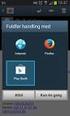 Af: Anders C. H. Pedersen Mail: Achp@norddjurs.dk Revideret: 24. juni 2014 IT-AFDELINGEN Vejledning Norddjurs hjemmefra Oprettelse af adgang til Citrix fra ipad Norddjurs Kommune. Torvet 3. 8500 Grenå
Af: Anders C. H. Pedersen Mail: Achp@norddjurs.dk Revideret: 24. juni 2014 IT-AFDELINGEN Vejledning Norddjurs hjemmefra Oprettelse af adgang til Citrix fra ipad Norddjurs Kommune. Torvet 3. 8500 Grenå
Sådan redigerer du en hjemmeside i Umbraco
 Brugermanual til din boligafdelings hjemmeside Sådan redigerer du en hjemmeside i Umbraco Indhold Introduktion... 2 Log på Umbraco og redigér din hjemmeside... 3 Opret ny side... 7 Gem side uden at udgive/publicere
Brugermanual til din boligafdelings hjemmeside Sådan redigerer du en hjemmeside i Umbraco Indhold Introduktion... 2 Log på Umbraco og redigér din hjemmeside... 3 Opret ny side... 7 Gem side uden at udgive/publicere
Mobil Print/Scan vejledning til Brother iprint&scan
 Mobil Print/Scan vejledning til Brother iprint&scan Version G DAN Definitioner af bemærkninger Vi bruger følgende ikoner i hele brugsanvisningen: Bemærkninger fortæller, hvordan du skal reagere i en given
Mobil Print/Scan vejledning til Brother iprint&scan Version G DAN Definitioner af bemærkninger Vi bruger følgende ikoner i hele brugsanvisningen: Bemærkninger fortæller, hvordan du skal reagere i en given
Modul 8: Clouds (Lagring af filer)
 Det sprogpædagogiske kørekort 2012/2013 Modul 8: Clouds (Lagring af filer) Del I Christoph Schepers Studieskolen 8/2012 Indholdsfortegnelse Introduktion... 2 Installer Dropbox (punkt 1-3).. 3 Åbn Dropbox
Det sprogpædagogiske kørekort 2012/2013 Modul 8: Clouds (Lagring af filer) Del I Christoph Schepers Studieskolen 8/2012 Indholdsfortegnelse Introduktion... 2 Installer Dropbox (punkt 1-3).. 3 Åbn Dropbox
Adobe Elements Lektion 2
 Adobe Elements Lektion 2 Så er det igen tid til at lege lidt med billeder. Jeg går ud fra, at du nu har fået opsat Elements efter de anvisninger du fik i sidste lektion. Start Elements op Gå ind i Edit
Adobe Elements Lektion 2 Så er det igen tid til at lege lidt med billeder. Jeg går ud fra, at du nu har fået opsat Elements efter de anvisninger du fik i sidste lektion. Start Elements op Gå ind i Edit
3OMSTILLING. Manual til 3Omstilling Webklient for brugere V2.0
 3OMSTILLING Manual til 3Omstilling Webklient for brugere V2.0 Indholdsfortegnelse 1. INTRODUKTION... 3 2. MINIMUMSKRAV FOR WEBKLIENT... 3 3. LOG IND... 3 4. HURTIGT OVERBLIK... 3 5. ÆNDRING AF STATUS...
3OMSTILLING Manual til 3Omstilling Webklient for brugere V2.0 Indholdsfortegnelse 1. INTRODUKTION... 3 2. MINIMUMSKRAV FOR WEBKLIENT... 3 3. LOG IND... 3 4. HURTIGT OVERBLIK... 3 5. ÆNDRING AF STATUS...
Brugervejledning til EasyBusiness Indholdsfortegnelse:
 Brugervejledning til EasyBusiness Indholdsfortegnelse: 1. Sådan logger man på EasyBusiness...2 2. Sådan foretager man en søgning...3 3. Hvordan gemmes og åbnes en søgning?...4 a. Gem en søgning...4 b.
Brugervejledning til EasyBusiness Indholdsfortegnelse: 1. Sådan logger man på EasyBusiness...2 2. Sådan foretager man en søgning...3 3. Hvordan gemmes og åbnes en søgning?...4 a. Gem en søgning...4 b.
Tabulex Daginstitution Børn
 Tabulex Daginstitution Børn Vejledning til medarbejdere 4. september 2015 Side 1 af 23 Indhold Indledning... 3 Hvad er Tabulex Børn?... 3 Hvordan logger man på?... 3 1. Check-in... 4 2. Her og nu... 5
Tabulex Daginstitution Børn Vejledning til medarbejdere 4. september 2015 Side 1 af 23 Indhold Indledning... 3 Hvad er Tabulex Børn?... 3 Hvordan logger man på?... 3 1. Check-in... 4 2. Her og nu... 5
WebUntis: App til iphone og android - Untis Mobile
 WebUntis: App til iphone og android - Untis Mobile Untis Mobile Gruber og Petters i Østrig, der programmerer Untis og WebUntis har udarbejdet app'en Untis Mobile, der kan vise skemaer fra WebUntis på iphone
WebUntis: App til iphone og android - Untis Mobile Untis Mobile Gruber og Petters i Østrig, der programmerer Untis og WebUntis har udarbejdet app'en Untis Mobile, der kan vise skemaer fra WebUntis på iphone
Brugervejledning til. BBB s hjemmeside. BEMÆRK: Denne vejledning fungerer bedst til Windows. Senest opdateret: 17-09-2010 14:45
 Brugervejledning til BBB s hjemmeside BEMÆRK: Denne vejledning fungerer bedst til Windows. Senest opdateret: 17-09-2010 14:45 Indholdsfortegnelse Indledning... 3 Generelt om KlubCMS... 3 Sideopbygning...
Brugervejledning til BBB s hjemmeside BEMÆRK: Denne vejledning fungerer bedst til Windows. Senest opdateret: 17-09-2010 14:45 Indholdsfortegnelse Indledning... 3 Generelt om KlubCMS... 3 Sideopbygning...
[jobsøgende] sådan gør du... [opret dit CV & jobønsker]
![[jobsøgende] sådan gør du... [opret dit CV & jobønsker] [jobsøgende] sådan gør du... [opret dit CV & jobønsker]](/thumbs/39/19272508.jpg) [jobsøgende] sådan gør du... [opret dit CV & jobønsker] Opret CV og Jobønsker på jobnet På Jobnets forside Jobnet.dk kan du oprette et CV. Det kan du gøre ved at oprette dig som bruger via linket Mit CV
[jobsøgende] sådan gør du... [opret dit CV & jobønsker] Opret CV og Jobønsker på jobnet På Jobnets forside Jobnet.dk kan du oprette et CV. Det kan du gøre ved at oprette dig som bruger via linket Mit CV
Tastevejledning Windows XP
 Tastevejledning Windows XP Tastevejledningen dækker den danske udgave af Windows XP. Der er taget udgangspunkt i en standard installation, hvor der ikke er foretaget tilpasninger i skærmopsætning, valg
Tastevejledning Windows XP Tastevejledningen dækker den danske udgave af Windows XP. Der er taget udgangspunkt i en standard installation, hvor der ikke er foretaget tilpasninger i skærmopsætning, valg
SÅDAN KOMMER DU GODT I GANG MED UDDANNELSESBOGEN.DK
 SÅDAN KOMMER DU GODT I GANG MED UDDANNELSESBOGEN.DK Hvis du læser dette, så er det fordi du har besluttet dig for at få et bedre overblik over hvad din uddannelse indeholder af faglig kompetencer og dermed
SÅDAN KOMMER DU GODT I GANG MED UDDANNELSESBOGEN.DK Hvis du læser dette, så er det fordi du har besluttet dig for at få et bedre overblik over hvad din uddannelse indeholder af faglig kompetencer og dermed
1 Guides til forældrene
 1 Guides til forældrene 1.1 Vejledninger til forældrene Det er institutionens ansvar at få formidlet til forældrene, hvordan de skal anvende DayCare. 1.1.1 DayCare flyer Flyer en, som er vist nedenfor,
1 Guides til forældrene 1.1 Vejledninger til forældrene Det er institutionens ansvar at få formidlet til forældrene, hvordan de skal anvende DayCare. 1.1.1 DayCare flyer Flyer en, som er vist nedenfor,
Dynamicweb Mail Opsætning
 Brugervejledning Dynamicweb Mail Opsætning Document ID: UG-4003 Version: 1.30 2006.05.15 Dansk JURIDISK MEDDELELSE Copyright 2005-2006 Dynamicweb Software A/S. Alle rettigheder forbeholdes. Dette dokument
Brugervejledning Dynamicweb Mail Opsætning Document ID: UG-4003 Version: 1.30 2006.05.15 Dansk JURIDISK MEDDELELSE Copyright 2005-2006 Dynamicweb Software A/S. Alle rettigheder forbeholdes. Dette dokument
Brug Photo Story 3 en let introduktion
 Brug Photo Story 3 en let introduktion Denne vejledning forudsætter at programmet Photo Story 3 er installeret på din computer. Se andetsteds for vejledning i at installere programmet, der kan findes gratis
Brug Photo Story 3 en let introduktion Denne vejledning forudsætter at programmet Photo Story 3 er installeret på din computer. Se andetsteds for vejledning i at installere programmet, der kan findes gratis
